Как сделать резервную копию вашего сайта WordPress (вручную или с помощью плагинов)?
Опубликовано: 2022-11-10Резервное копирование вашего веб-сайта нельзя игнорировать или откладывать. Действительно, вы должны использовать это как возможность защитить свой бизнес.
Просмотр вашего сайта WordPress может избавить вас от головной боли в чрезвычайных ситуациях. Например, если произойдет нарушение безопасности, атака вредоносного ПО или человеческая ошибка, вы сможете откатить сохраненную версию и сможете использовать ее в обычном режиме.
Регулярное резервное копирование вашего веб-сайта дает вам душевное спокойствие, поскольку ваш веб-сайт можно полностью восстановить всего за несколько минут, а это означает, что ваш бизнес защищен.
Самый большой страх владельца веб-сайта — это его взлом или сбой! Вы также сталкиваетесь с тем же страхом и неуверенностью в отношении своего веб-сайта?
Резервное копирование веб-сайта может сэкономить часы на устранении неполадок. Таким образом, мы настоятельно (настоятельно) рекомендуем вам регулярно создавать резервные копии вашего сайта.
Если вы этого не делаете, ТОРОПИТЕСЬ! Пришло время сделать это СЕЙЧАС.
В этом посте мы подробно объясним процесс резервного копирования вашего сайта. Являетесь ли вы новичком или разбираетесь в технологиях, вы сможете сделать это быстро.
Но прежде чем продолжить, мы хотим подчеркнуть необходимость резервного копирования вашего сайта.
Оглавление
Почему рекомендуется делать резервную копию вашего сайта WordPress?
Для многих резервное копирование сайта WordPress было бы пустой тратой времени и усилий, поскольку они думают, что живут в идеальном мире, где ничего не может пойти не так.
Эти люди должны понимать, что WordPress не существует в идеальном мире. На самом деле он существует в реальном мире, где многое может пойти не так с вашим сайтом WordPress.
Согласно отчету Identity Theft Resource Center, только в 2021 году произошло 1862 утечки данных, что на 68% больше, чем в 2020 году.
Теперь давайте быстро проверим, что может случиться с вашим сайтом WordPress.
- «Человеческая ошибка» — можно случайно удалить все файлы и данные.
- Злоумышленник может получить доступ к вашему веб-сайту и внедрить вредоносное ПО.
- Тема или плагин могут привести к сбою вашего сайта.
- У вашего веб-хостинга может быть сбой, который может привести к потере данных.
- Недавно установленное обновление может внезапно вызвать ошибку.
Потеря данных веб-сайта может иметь разрушительные последствия. Избегайте этого хаоса, изучив процесс резервного копирования веб-сайта.
Как сделать резервную копию сайта WordPress?
Как правило, существует четыре метода резервного копирования вашего сайта WordPress. В этом посте мы объясняем два простых метода:
- Использование плагина резервного копирования
- Вручную
Эти процессы помогут вам сделать резервную копию ваших файлов и базы данных. Итак, начнем с первого варианта-
Способ 1: Как сделать резервную копию сайта WordPress с помощью плагина?
Что ж, существует множество плагинов резервного копирования WordPress, которые вы можете использовать для резервного копирования своего сайта. Большинство плагинов резервного копирования WordPress работают одинаково. Если вы знакомы с любым из них, вы можете легко поиграть с другими инструментами того же типа.
Есть несколько лучших плагинов резервного копирования для резервного копирования вашего сайта WordPress , но здесь мы сообщим вам, как сделать резервную копию вашего сайта WordPress с помощью плагина UpdraftPlus.
UpdraftPlus не является исключением. Это намного проще, и вы можете без проблем создавать полные резервные копии сайта за считанные минуты.
Приготовьтесь сделать первую резервную копию вашего сайта с помощью Updraft-
Плагин WordPress упрощает создание надежных резервных копий для вашего сайта WordPress. Все, что вам нужно, чтобы воспользоваться этим преимуществом, — это установить плагин, настроить несколько параметров, активировать его, и все готово.
☛ Шаг 1: Для начала установите и активируйте плагин UpdraftPlus . Затем на панели инструментов перейдите в настройки > UpdraftPlus Backups . Теперь нажмите на кнопку « Создать резервную копию сейчас ».
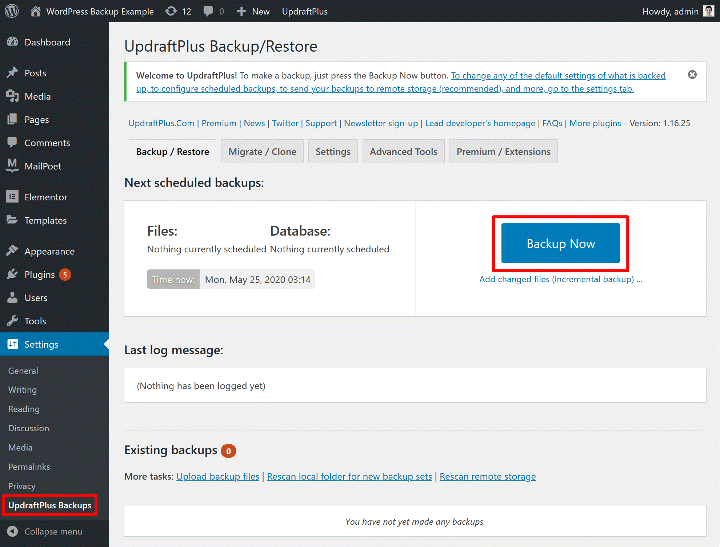
☛ Шаг 2: Когда вы нажмете эту кнопку, откроется всплывающее окно с предложением выбрать контент для резервного копирования.
Как показано на изображении ниже, по умолчанию будут проверены оба параметра для ваших файлов и базы данных. Вы можете выбрать любой из этих двух или обоих.
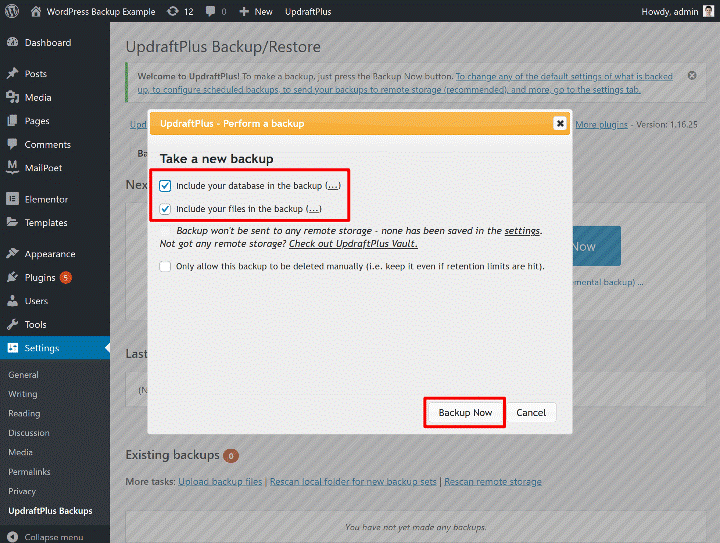
Если вы создаете резервную копию своего веб-сайта в первый раз, используйте оба варианта. Затем нажмите кнопку «Создать резервную копию сейчас »:
☛ Шаг 3: Процесс резервного копирования начнется, как только вы нажмете кнопку подтверждения. Это может занять некоторое время, в зависимости от размера вашего сайта.
После завершения резервного копирования вы получите новое окно, в котором при прокрутке вниз можно увидеть последнюю резервную копию в разделе «Существующие резервные копии».
Updraft позволяет загружать резервные копии файлов на ваш компьютер. Вы можете нажать пять кнопок — База данных, Плагин, темы, темы и другие в разделе «Резервное копирование данных».
При желании их также можно удалить или восстановить, нажав на соответствующие кнопки.
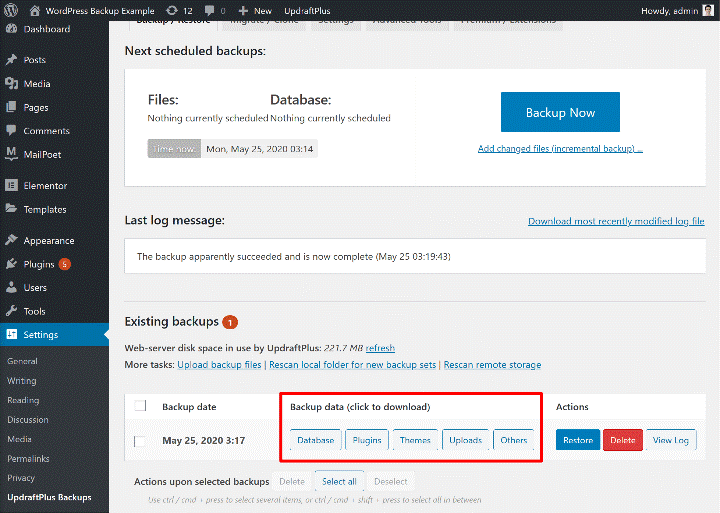
Удаленное хранилище для ваших резервных копий данных веб-сайта
Когда вы создаете резервную копию своего веб-сайта, она сохраняется на вашем сервере WordPress.
Хотя ничего не может быть лучше, чем это, это все же не самое безопасное, потому что может быть единственная точка отказа - ВАШ СЕРВЕР.
Кроме того, вам следует настроить UpdraftPlus, который будет автоматически сохранять ваши резервные копии во внешнем хранилище, таком как:
- Дропбокс
- Гугл Диск
- Амазонка S3
- Облако Google
- Открытый стек
Для удаленных мест хранения вам нужно перейти на вкладку «Настройки». Выберите конкретный значок службы, к которой вы хотите подключиться.
Когда вы нажмете на значок, вы увидите инструкцию под значком, которая поможет вам подключить эту услугу.
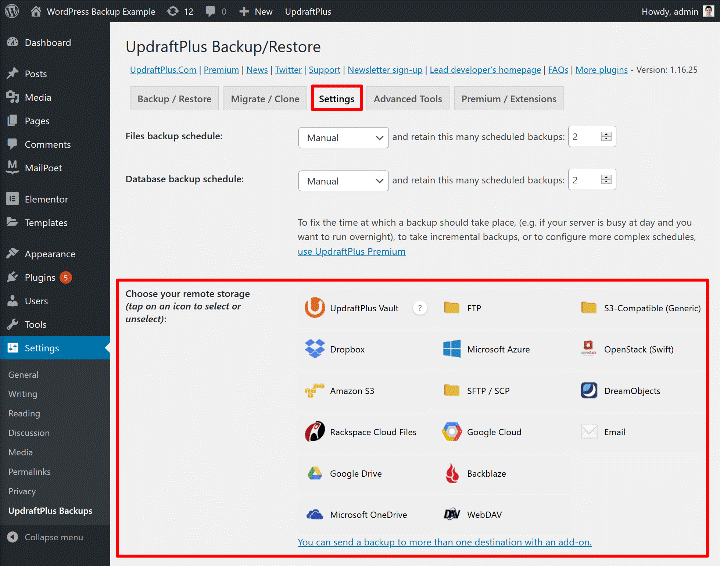
Например, при нажатии на значок Google Диска вам будет предложено сохранить изменения и завершить процесс авторизации.
Когда вы закончите с этим, вы получите окно UpdraftPlus, в котором вам нужно нажать кнопку, чтобы завершить процесс установки.
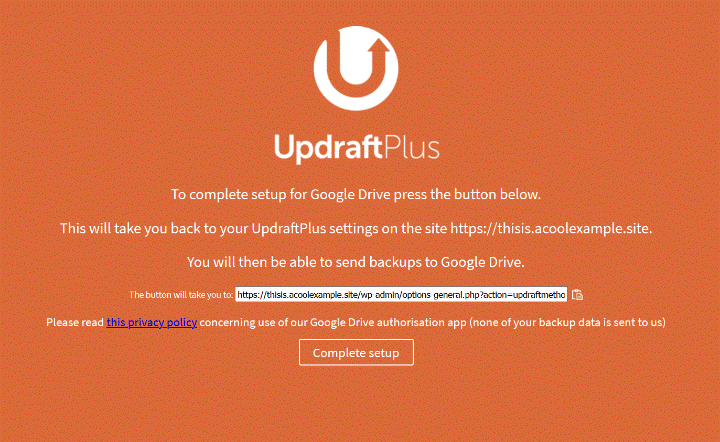
Теперь вы сможете сделать резервную копию своего веб-сайта в предпочтительном удаленном месте, установив флажок, чтобы отправить эту резервную копию в удаленное хранилище.
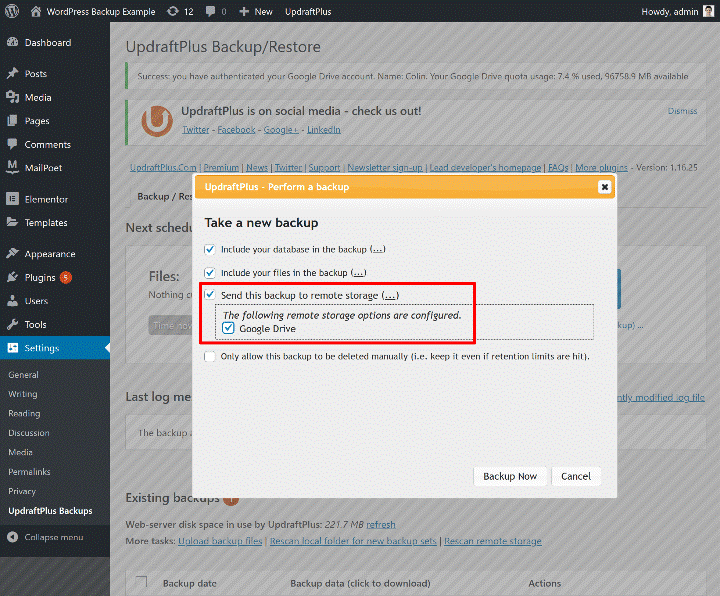
Большой! Вы успешно завершили внешнее хранение файлов и базы данных вашего сайта!
Следующее видеоруководство поможет вам быстро понять и внедрить процесс резервного копирования.
Способ 2: Как сделать резервную копию вашего сайта WordPress вручную?
Использование плагина резервного копирования WordPress — отличный подход. Но вы можете часто оказаться в ситуации, когда вы не можете использовать Плагин, и тогда вы можете сделать это вручную.
Резервное копирование сайта WordPress включает в себя два элемента — ФАЙЛЫ и БАЗУ ДАННЫХ .
Когда вы делаете резервную копию вручную, вам нужно скопировать все ее файлы и экспортировать ее базу данных.
Вам нужен клиент протокола передачи файлов (FTP), такой как FileZilla или Cyberduck, чтобы выполнить первую из этих двух вещей. В нашем случае мы используем FileZilla.

Как скачать файлы WordPress?
Вы можете подключиться к своему веб-сайту с помощью FTP или SFTP с набором учетных данных, предоставленных вашим веб-хостом.
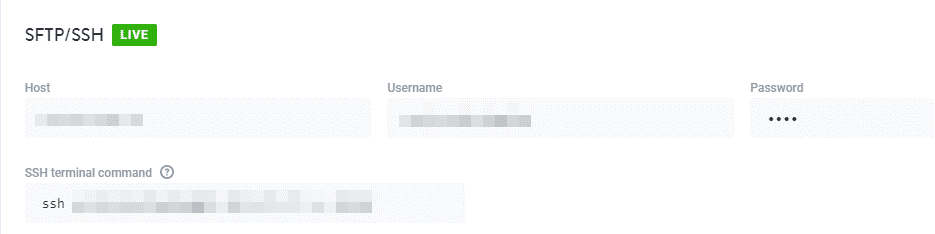
Вы найдете свой корневой каталог WordPress при подключении к серверу. Во многих случаях каталог называется папкой public_html.
Для начала скопируйте или скачайте папку « public ».
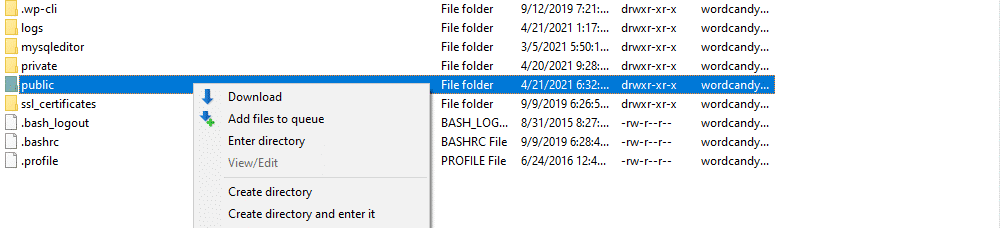
Чем тяжелее сайт, тем дольше делается резервная копия. Поскольку на большинстве веб-сайтов WordPress есть сотни или тысячи файлов, загрузка может занять некоторое время.
После завершения резервного копирования переименуйте эту папку в дату создания резервной копии и сохраните ее в безопасном месте.
Таким образом, вы можете хранить весь свой сайт WordPress вместе с мультимедиа в облачном хранилище или на своем ПК.
Второй частью резервного копирования веб-сайта является копирование базы данных.
Как скачать базу данных WordPress?
Самый простой способ сделать резервную копию базы данных — зайти в панель управления хостингом и выполнить поиск программного обеспечения для управления базой данных.
Для этого вы можете использовать phpMyAdmin, который должны предлагать многие хостинги WordPress.
Когда вы нажмете «открыть phpMyAdmin», он запустит менеджер баз данных.
Выполните следующие шаги:
- Выберите базу данных вашего сайта WordPress из меню.
- Перейдите на вкладку «Экспорт» в строке меню.
- Выберите быстрый метод (по умолчанию он включает все таблицы в файле SQL).
- Нажмите на SQL для формата.
- Нажмите «Перейти».
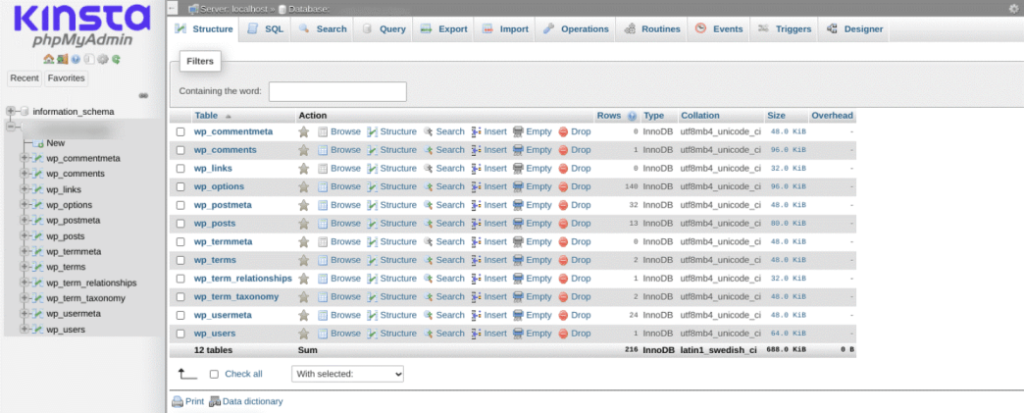
Вот и все! Ваш файл базы данных должен быть загружен быстро.
Теперь у вас есть и копия его базы данных, и корневой каталог WordPress. Вы можете просто заархивировать каталог сайта и файл SQL базы данных вместе и сохранить их на случай чрезвычайной ситуации.
Поскольку вы изучили метод резервного копирования файлов и базы данных вручную, вам необходимо научиться восстанавливать их вручную.
Как восстановить резервную копию WordPress вручную?
Для этого нужно проделать обратный процесс.
Лучший способ сделать это —
Для файлов-
- Загрузите резервную корневую папку на свой сервер с другим именем файла.
- Как только каталог будет создан, вы можете удалить существующую корневую папку и снова присвоить папке резервного копирования ее исходное значение.
Для базы данных-
- Вернитесь в phpMyAdmin и найдите базу данных вашего сайта.
- Выберите инструмент «Импорт» в верхней части экрана, чтобы импортировать резервную копию базы данных.
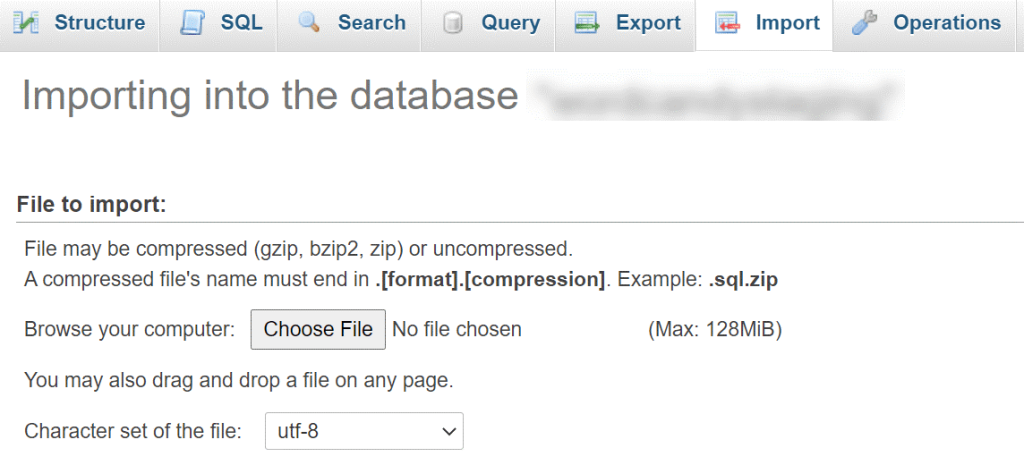
Теперь вам нужно выбрать файл для импорта и указать его формат.
Выберите файл резервной копии базы данных, который вы хотите импортировать. В нижней части экрана нажмите на кнопку «Перейти».
После завершения процесса импорта вы получите сообщение об успешном завершении.
Короче говоря, если у вас есть сайт WordPress, вы должны сделать резервную копию своего сайта WordPress на черный день!
До сих пор мы обсуждали «Важность резервного копирования» и «Как сделать резервную копию». Мы хотим посвятить оставшуюся часть поста «Как часто» и «Что делать резервной копией».
Давайте обсудим – « Как часто ».
Как часто вы должны делать резервную копию своего сайта WordPress?
Как часто вы должны создавать резервные копии вашего сайта WordPress, зависит от того, как часто ваш сайт обновляется.
Например, вам не нужно ежедневно делать резервную копию для статического веб-сайта портфолио, который никогда не обновляется. Ежемесячное резервное копирование было бы идеально для таких сайтов.
Наоборот, если вы блоггер и каждый день публикуете новую запись в блоге, а ваши читатели делятся множеством комментариев, в таких случаях вам, вероятно, нужно делать резервную копию каждый день.
А для магазина WooCommerce с высокой посещаемостью вам, вероятно, понадобится решение для инкрементного резервного копирования веб-сайта в режиме реального времени. Это поможет немедленно сохранить изменения, чтобы вы никогда не потеряли важные данные заказа.
Вы запутались, выбирая расписание резервного копирования?
Не беспокойся! Просто задайте себе этот простой вопрос.
Повлияет ли это негативно на мой сайт, если я потеряю данные сайта за последние «X» часов, дней, недель или месяцев?
Вы должны рассмотреть возможность ежедневного резервного копирования, если X = 1 день для вашего сайта.
Для популярных сайтов электронной коммерции с высоким трафиком мы предлагаем резервное копирование в режиме реального времени. Потому что данные этих сайтов меняются каждую минуту с новым заказом. Резервное копирование в реальном времени в таких случаях спасет вас, если что-то пойдет не так.
Что сделать резервную копию вашего сайта WordPress?
Резервное копирование WordPress состоит из файлов и базы данных.
Файлы вашего сайта WordPress:
- Файлы темы/плагина
- Загрузка изображений/медиафайлов в папки содержимого/загрузки WordPress.
База данных вашего сайта содержит ваш фактический контент, включающий:
- Содержание страницы
- Содержание сообщения в блоге
- Комментарии
- Дизайн
- Настройки
- Отправка форм
Чтобы сделать резервную копию вашего сайта, вам необходимо сделать резервную копию ваших файлов и базы данных.
Однако вам может не обязательно выполнять резервное копирование обеих частей с одинаковой периодичностью. Это зависит от того, как работает ваш сайт.
Выполняют ли хосты WordPress резервное копирование?
Обычно вам не следует полагаться на свой веб-хостинг для резервного копирования вашего сайта WordPress.
Тем не менее, большинство веб-хостинговых компаний используют некоторые типы резервных копий; нет никаких гарантий, когда речь идет о частоте и полноте этих резервных копий.
Это верно не для всех хостинговых агентств, так как у нас есть некоторые исключения.
Провайдеры хостинга премиум-класса для WordPress, такие как WP Engine, Kinsta, WPX и т. д., предлагают надежное автоматическое резервное копирование с внешним хранилищем. Это также одна из причин, почему услуги управляемого хостинга WordPress стоят дороже.
Где хранить резервные копии WordPress?
Как объяснялось ранее, не следует полагаться на ваш сервер WordPress для резервного копирования вашего сайта из-за риска единичного сбоя.
Мы не говорим, что резервное копирование сервера сайта WordPress бесполезно; Это может помочь вам в некоторых ситуациях, например, если вы случайно что-то сломаете на своем веб-сайте. Но если что-то пойдет не так с вашим сервером WP, вы потеряете свой сайт и резервную копию.
Два варианта позволят вам безопасно хранить резервные копии WordPress:
- Ваш локальный компьютер. Вы можете легко загрузить файлы резервных копий и базу данных на жесткий диск вашего компьютера.
- Облачное хранилище — Вы можете сохранять резервные копии своего сайта в «ОБЛАКЕ» с помощью таких сервисов, как Dropbox, Google Drive, DigitalOcean Spaces, Amazon S3 или других.
Дополнительный совет. Если вы хотите создать дополнительный уровень безопасности данных, сохраните три копии своего веб-сайта WordPress.
- Один основной (ваш активный сайт)
- Один на вашем локальном компьютере.
- Один в облачном хранилище
Мы не рекомендуем резервное копирование вручную. Почему?
Из этого поста вы узнали, что резервное копирование имеет решающее значение, но мы считаем, что резервное копирование вручную сопряжено с риском. Вот несколько причин, по которым мы считаем, что вам не следует выбирать резервное копирование веб-сайта вручную:
- Замедляет ваш сайт
- Длительный процесс
- Частичное резервное копирование из-за отключения сервера
- Время простоя
В то же время у нас есть некоторые плюсы в использовании плагина для резервного копирования сайта.
- Автоматическое резервное копирование
- Резервное копирование в реальном времени
- Нет необходимости в хранении
- Без простоев
- Успешное восстановление
- Круглосуточная поддержка
Другие полезные статьи для защиты вашего сайта WordPress
- Как проверить наличие вредоносных программ на вашем сайте WordPress и исправить их?
- 14 важных задач по обслуживанию WordPress, которые нужно выполнять регулярно
- Как контролировать права доступа к файлам и папкам WordPress
- Как скрыть страницу входа в WordPress от хакеров
- Что делать, если ваш сайт WordPress подвергается вредоносным переадресациям
- Как изменить имя пользователя администратора WordPress (3 простых метода)
- 14+ способов повысить безопасность вашего сайта WordPress
- Бесплатные и платные лучшие плагины для WordPress
- Лучшие плагины миграции WordPress для перемещения вашего сайта за считанные минуты
- 5 лучших плагинов безопасности для WordPress 2023 (бесплатных и платных)
Заключение
Для многих людей изучение резервного копирования веб-сайта WordPress является одной из вещей, которые могут показаться несрочными, пока с вашим сайтом что-то не случится. Затем это становится невероятно срочным, но, возможно, уже слишком поздно.
Создание резервной копии вашего веб-сайта означает страхование данных вашего веб-сайта. Таким образом, резервное копирование вашего сайта WordPress имеет решающее значение для защиты вашего онлайн-контента. Доступно множество отличных плагинов и сервисов, которые помогут вам автоматизировать процесс резервного копирования.
Регулярно создавая резервную копию своего сайта, вы можете быть уверены, что ваши данные в безопасности, если с вашим сайтом что-то случится. Таким образом, вы должны научиться защищать себя от разбитого сердца в будущем.
Биография автора:
Я Абхишек Мехта, генеральный директор и основатель WordPressfaster. Я страстный, дальновидный и веселый человек с более чем 15-летним опытом работы в области технологий и маркетинга. Будучи технофилом, я постепенно проявлял интерес к писательству и начал свой блог на WordPress. Я пишу на любую тему, которая вызывает к нему интерес. До сих пор я занимался бизнесом, технологиями и цифровым маркетингом.
